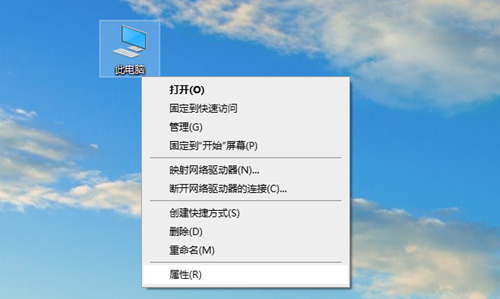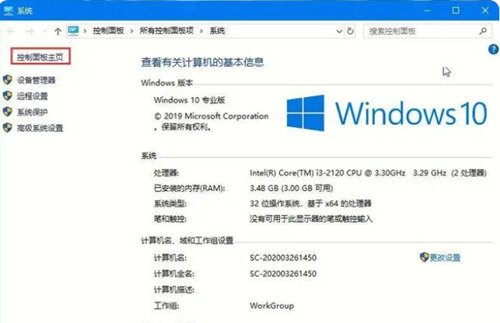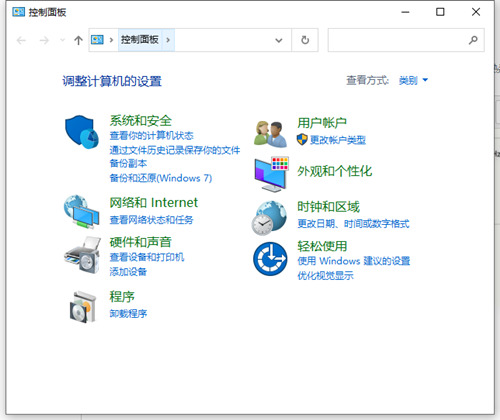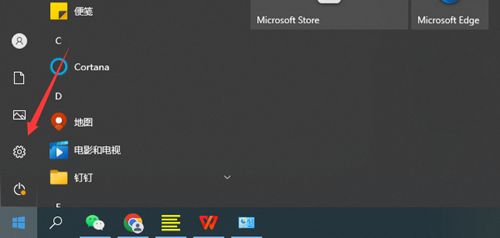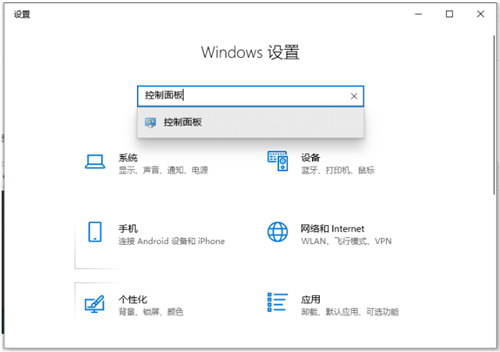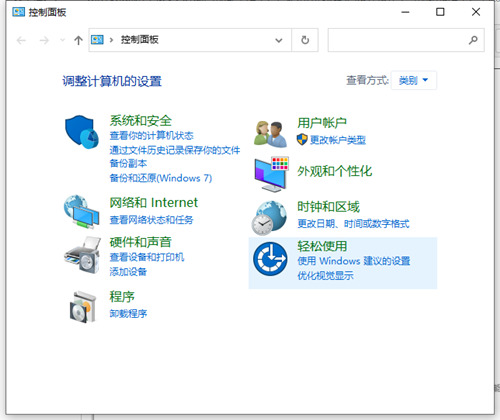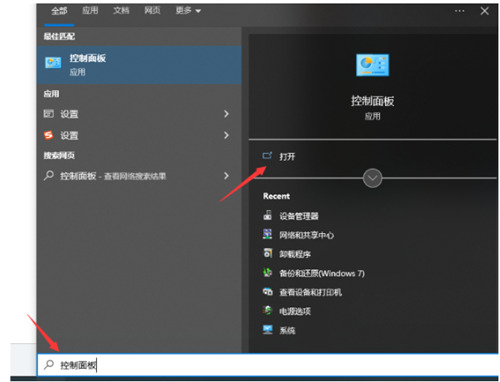win10控制面板怎么调出来?win10控制面板四种开启方法
很多小伙伴们在装完 win10 系统之后,发现开始菜单里找不到控制面板了,其实这个程序还在,只是启动方式变了,今天系统助手小编就给大家分享四种调出控制面板的方法,希望今天的 win10 教程能帮到更多人,解决大家的问题!
win10控制面板四种开启方法
方法一
1、鼠标右键点击桌面的我的电脑图标,选择“属性”打开。
2、在左上方选择“控制面板主页”进入。
3、这样就成功打开控制面板了。
方法二
1、打开桌面底部的开始菜单中的“设置”或者直接按下“win+I”键进入设置。
2、在输入框中搜索“控制面板”。
3、点击进入即可打开控制面板。
方法三
直接鼠标左键点击开始菜单,查找windows系统文件夹,打开后即可找到控制面板打开。
方法四
直接点击win10的搜索功能(在开始菜单的旁边位置),输入控制面板搜索即可打开。
相关文章
- win10找不到bitlocker怎么办?win10找不到bitlocker选项问题解析
- win10不显示新安装硬盘怎么办?win10新安装硬盘找不到解决方法
- win10电脑开机速度太快无法成功进入bios界面怎么解决?
- win10如何查看日志报错?win10系统日志报错查看方法介绍
- win10强制关机后无法启动怎么办?win10强制关机后无法启动问题解析
- win10系统如何批量修改文件后缀名?
- win10自带录屏怎么设置中文模式?win10自带录屏设置中文模式的方法
- win10屏幕显示时间怎么设置?win10屏幕显示时间的设置方法
- win10系统安装字体一直显示字体无效怎么解决?
- Win10下载更新怎么设置绝对宽带?Win10下载更新设置绝对宽带的方法
- win10任务栏不显示应用图标怎么办?win10恢复应用图标显示教程
- 电脑怎么重装系统win10系统?win10重装系统的超详细图文步骤
- win10提示该站点使用过期的或不安全的TLS安全设置怎么解决?
- win10夜间模式怎么设置指定时间?win10夜间模式指定时间开启方法
- Win10密码保护共享关了又开怎么办?Win10密码保护共享关闭掉解析
- win10分辨率过高黑屏怎么办?win10分辨率太高黑屏解决方法
系统下载排行榜71011xp
番茄花园Win7 64位推荐旗舰版 V2021.05
2深度技术Win7 64位豪华旗舰版 V2021.07
3番茄花园Win7 64位旗舰激活版 V2021.07
4带USB3.0驱动Win7镜像 V2021
5系统之家 Ghost Win7 64位 旗舰激活版 V2021.11
6萝卜家园Win7 64位旗舰纯净版 V2021.08
7技术员联盟Win7 64位旗舰激活版 V2021.09
8雨林木风Win7 SP1 64位旗舰版 V2021.05
9萝卜家园Ghost Win7 64位极速装机版 V2021.04
10技术员联盟Win7 64位完美装机版 V2021.04
深度技术Win10 64位优化专业版 V2021.06
2深度技术Win10系统 最新精简版 V2021.09
3Win10超级精简版 V2021
4Win10完整版原版镜像 V2021
5Win10光盘镜像文件 V2021
6风林火山Win10 21H1 64位专业版 V2021.06
7深度技术 Ghost Win10 64位 专业稳定版 V2021.11
8技术员联盟Ghost Win10 64位正式版 V2021.10
9Win10 21H1 Build 19043.1320 官方正式版
10技术员联盟Win10 64位永久激活版镜像 V2021.07
系统之家 Ghost Win11 64位 官方正式版 V2021.11
2Win11PE网络纯净版 V2021
3系统之家Ghost Win11 64位专业版 V2021.10
4Win11专业版原版镜像ISO V2021
5Win11纯净版Ghost镜像 V2021
6番茄花园Win11系统64位 V2021.09 极速专业版
7Win11 RTM版镜像 V2021
8Win11 PE镜像 V2021
9Win11官方中文正式版 V2021
10Win11 22494.1000预览版 V2021.11
深度技术Windows XP SP3 稳定专业版 V2021.08
2雨林木风Ghost XP Sp3纯净版 V2021.08
3萝卜家园WindowsXP Sp3专业版 V2021.06
4萝卜家园 Windows Sp3 XP 经典版 V2021.04
5雨林木风WindowsXP Sp3专业版 V2021.06
6技术员联盟Windows XP SP3极速专业版 V2021.07
7风林火山Ghost XP Sp3纯净版 V2021.08
8番茄花园WindowsXP Sp3专业版 V2021.05
9番茄花园 GHOST XP SP3 纯净专业版 V2021.03
10电脑公司WindowsXP Sp3专业版 V2021.05
热门教程 更多+
Win10系统电脑怎么开启AREO特效?Win10系统电脑打开areo特效教程
2雷神911如何重装Win10系统?雷神911如何重装Win10系统的教程
3联想电脑怎么装win7系统?U盘装lenovo win7 32位详细图文教程
4Win7专业版和win7旗舰版有什么区别?
5Win10待机蓝屏代码machine怎么解决?
6Win10 10秒开机要怎么设置?Win10 10秒开机设置方法分享
7Win10电脑怎么启用磁盘写入缓存?Win10电脑启用磁盘写入缓存的方法
8Win10电脑内存不够怎么解决?电脑内存不够的解决方法
9Win11系统USB失灵怎么办?Win11系统USB没有反应怎么办?
10Win11如何取消更新并关机?Win11取消更新并关机的方法
装机必备 更多+
重装教程 更多+
电脑教程专题 更多+